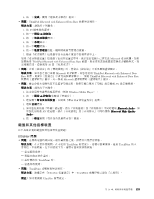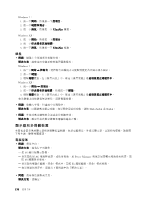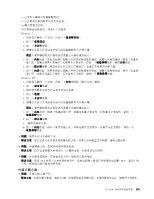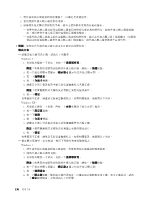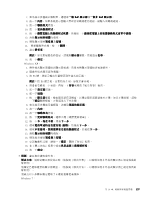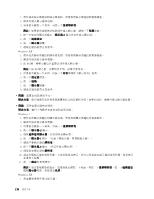Lenovo ThinkPad Edge E420 (Chinese-Traditional) User Guide - Page 154
Windows XP:
 |
View all Lenovo ThinkPad Edge E420 manuals
Add to My Manuals
Save this manual to your list of manuals |
Page 154 highlights
1 2 3 4 2 5 6 7 Windows XP: 1 2 3. 按 F6 F6 4 5 6 7 8 Windows 7: 1 2 3 4 2 圖示。 5 6 1 7 8 2 9 10 11 Windows XP: 1 138

1. 將外接式顯示器連接到顯示器接頭,然後再將顯示器連接到電源插座。
2. 開啟外接式顯示器和電腦。
3. 用滑鼠右鍵按一下桌面,再按一下螢幕解析度。
附註:如果您的電腦無法偵測到外接式顯示器,請按一下偵測按鈕。
4. 按一下想要的顯示器圖示(顯示器-2
-2
-2
-2 圖示代表外接式顯示器)。
5. 按一下進階設定。
6. 按一下顯示器標籤。
7. 選取正確的螢幕更新頻率。
Windows XP:
1. 將外接式顯示器連接到顯示器接頭,然後再將顯示器連接到電源插座。
2. 開啟外接式顯示器和電腦。
3. 按 F6 鍵,將顯示輸出位置變更到外接式顯示器。
附註:按 F6 鍵之後,需要稍待片刻,影像才會出現。
4. 用滑鼠右鍵按一下桌面,再按一下內容來開啟
『
顯示內容
』
視窗。
5. 按一下設定值標籤。
6. 按一下進階。
7. 按一下顯示器標籤。
8. 選取正確的螢幕更新頻率。
• 問題:螢幕出現錯誤的字元。
解決方案:您有遵循安裝作業系統或應用程式的正確程序嗎?如果有的話,請將外接式顯示器送修。
• 問題:延伸桌面功能無法運作。
解決方案:執行下列動作來啟用延伸桌面功能:
Windows 7:
1. 將外接式顯示器連接到顯示器接頭,然後再將顯示器連接到電源插座。
2. 開啟外接式顯示器和電腦。
3. 用滑鼠右鍵按一下桌面,再按一下螢幕解析度。
4. 按一下顯示器-2
-2
-2
-2 圖示。
5. 選取延伸這些顯示器,以使用多重顯示器。
6. 按一下顯示器-1
-1
-1
-1 圖示 (代表主要顯示器,即電腦顯示器)。
7. 選取主要顯示器的解析度。
8. 按一下顯示器-2
-2
-2
-2 圖示 (代表外接式顯示器)。
9. 選取次要顯示器的解析度。
10. 設定每個顯示器的相對位置,方法是拖移其圖示。您可以任意設定顯示器的相對位置,但是圖示
必須相互接觸。
11. 按一下確定來套用變更。
附註:如果要變更色彩設定,請用滑鼠右鍵按一下桌面,再按一下螢幕解析度。按一下進階設定,
選取顯示器標籤,然後設定色彩。
Windows XP:
1. 將電腦連接到外接式顯示器。
138
138
138
138
使用手冊